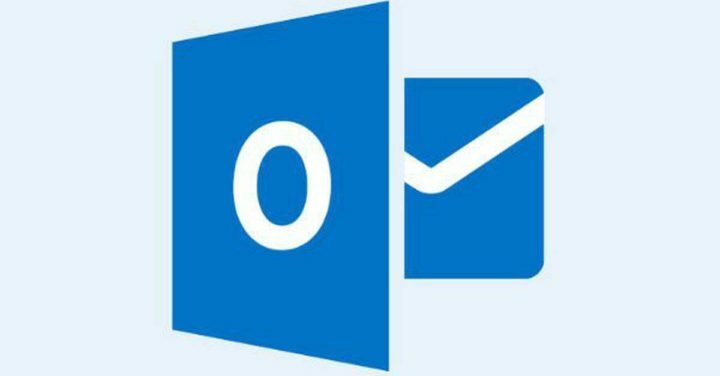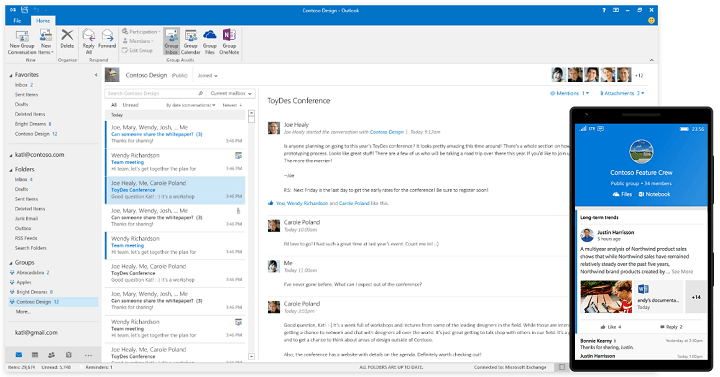Adăugați sau eliminați VPN-ul în funcție de situație
- Unele site-uri sunt geo-restricționate, ceea ce înseamnă că trebuie să vă setați locația la una aprobată folosind un VPN.
- Acesta ar putea fi motivul pentru care Janitor AI nu funcționează, așa că încercați-vă norocul schimbând locațiile.
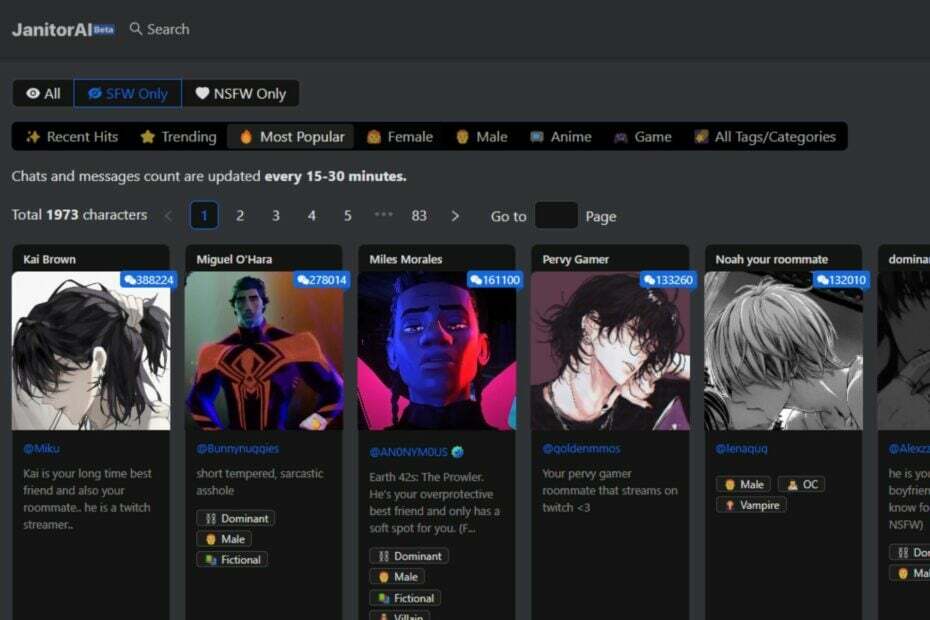
XINSTALAȚI FÂND CLIC PE DESCARCARE FIȘIER
- Descărcați Fortect și instalați-l pe computerul dvs.
- Începeți procesul de scanare al instrumentului pentru a căuta fișiere corupte care sunt sursa problemei tale.
- Faceți clic dreapta pe Începeți reparația astfel încât instrumentul ar putea porni algoritmul de reparare.
- Fortect a fost descărcat de 0 cititorii luna aceasta.
Obținerea de răspunsuri imediate la întrebările dvs. ori de câte ori încercați orice software AI îl face să merite. Cu toate acestea, dacă trebuie să faceți față unor timpi lungi de așteptare, ar putea exista o problemă. Serviciul AI este unul dintre aceste instrumente; dacă durează o veșnicie să se încarce, este posibil să nu funcționeze.
Am discutat deja ce să facem dacă Perplexity AI nu funcționează, așa că verificați articolul nostru. Pentru acest ghid, ajungem la cauza principală a motivului pentru care Janitor AI nu funcționează și oferim soluții posibile.
Ce poate face AI?
Până acum, ați auzit deja despre toate zgomotele AI care circulă, la fel și noi. Am acoperit câteva tendințe Software AI și a inclus a sondaj despre cum se simt oamenii despre aceste aplicații.
Având în vedere că aceste programe par să se decupeze din două în două zile, poate fi greu să ții pasul cu ceea ce face. Există o mulțime de concepții greșite despre capacitățile inteligenței artificiale și ce poate face aceasta.
În general, sunt cunoscuți pentru că generează conținut și ajută oamenii să realizeze sarcinile mai repede. Cu toate acestea, când aruncați o privire mai atentă, veți descoperi că sunt diferiți în operațiuni și abilități.
Mai jos sunt câteva dintre sarcinile pe care software-ul AI le poate face pentru dvs.:
- Util pentru prelucrarea datelor și automatizarea sarcinilor repetitive rapid și precis. În mod normal, oamenii ar dura mai mult pentru a le îndeplini aceste sarcini.
- Furnizați servicii personalizate bazate pe nevoile individuale, deoarece majoritatea software-ului AI vă studiază comportamentul și tendințele pentru a alege răspunsuri pentru dvs.
- Traduceți automat textul dintr-o limbă în alta.
De ce este Janitor AI atât de lentă?
Sfat de expert:
SPONSORIZAT
Unele probleme ale PC-ului sunt greu de rezolvat, mai ales când vine vorba de fișierele de sistem lipsă sau corupte și arhivele Windows.
Asigurați-vă că utilizați un instrument dedicat, cum ar fi Fortect, care va scana și înlocui fișierele dvs. sparte cu versiunile lor noi din depozitul său.
Cu toate sarcinile pe care software-ul AI le poate îndeplini, eficiența și performanța acestuia pot fi uneori subnormale. Acest lucru se datorează unuia sau mai multor dintre următoarele motive:
- Conexiune slabă la internet – Dacă utilizați o conexiune fără fir, aceasta tinde să fie mai lentă decât conexiunile cu fir.
- Limite de lățime de bandă – Dacă ISP-ul dvs. are stabiliți limite de lățime de bandă, este posibil să aveți probleme la accesarea unor site-uri.
- Prea multe procese – Dacă aveți prea multe procese deschise și aplicații de fundal, vă poate ocupa memoria. Acest lucru, la rândul său, face computerul să încetinească.
Cum pot remedia problema Janitor AI care nu funcționează?
În primul rând, încercați următoarele înainte de orice soluții tehnice:
- Închideți orice proces de fundal iar aplicațiile ocupă memorie suplimentară.
- Comutați la un cablu Ethernet dacă este disponibil pentru a vă îmbunătăți conexiunea.
- Încercați să utilizați un hotspot mobil dacă conexiunea dvs. la internet se confruntă cu perioade de întrerupere.
- Verificați dacă există limite de lățime de bandă impuse și dezactivați-le acolo unde este necesar.
- Asigurați-vă că browserul dvs. este actualizat.
- Verificați dacă starea serverului Janitor AI este activ și rulează.
- Încercați să reporniți browserul sau să treceți la altul.
1. Goliți memoria cache a browserului
- Lansați browserul și pentru acest pas vom folosi Google Chrome.
- Faceți clic pe cele trei puncte orizontale și selectați Setări.

- Mergi la Confidențialitate și securitate și faceți clic Sterge istoricul de navigare.

- Selectați Istoricul de navigare, Cookie-uri și alte date ale site-ului, & Imagini și fișiere stocate în cache, apoi apasa Date clare.

2. Dezactivează extensiile browserului
- Lansați browserul Chrome și, într-o filă nouă, introduceți următoarea adresă:
chrome://extensions/ - Parcurgeți extensiile și comutați între Dezactivați butonul pentru toate cele cu aspect suspect.

- Repetați acest pas până când găsiți vinovatul.
- Cel mai bun generator de muzică AI [din 9 cele mai populare testate]
- 8 cei mai buni AI Image Upscaler care funcționează cu adevărat [Lista 2023]
- Cele mai bune 8 site-uri web AI pe care ar trebui să le încercați cu adevărat în 2023
- Microsoft Kosmos-2: Cum ar putea interacționa AI cu lumea
- Faceți cunoștință cu DeepRapper, software-ul de muzică generator de rap AI de la Microsoft
3. Resetați browserul
- Deschideți browserul Chrome și faceți clic pe cele trei elipse verticale din colțul din dreapta sus.
- Selectați Setări.

- Apoi, faceți clic pe Resetați și curățați, apoi selectați Restabiliți setările la valorile implicite inițiale.

- A confirma Reseteaza setarile în următoarea casetă de dialog.

4. Dezactivați VPN
- apasă pe Windows tasta și selectați Setări.

- Apoi, selectați Rețea și internet și faceți clic pe VPN în meniul din dreapta.

- Selectați conexiunea VPN pe care doriți să o dezactivați, faceți clic pe meniul drop-down și selectați Elimina.

5. Dezactivați proxy
- apasă pe Meniul Start pictograma și selectați Setări.

- Click pe Rețea și Internet în panoul din stânga, apoi derulați în jos și faceți clic Proxy pe panoul din dreapta.

- Selectați Editați | × chiar lângă Utilizați un server proxy opțiunea în Configurarea manuală a proxy-ului secțiune, dezactivați Utilizați un server proxy și faceți clic pe Salvați.

Serverele proxy sunt o modalitate excelentă de a vă proteja confidențialitatea în timp ce navigați pe web. De asemenea, pot ocoli site-urile web blocate sau accesați conținut care altfel nu ar fi disponibil în țara dvs.
Dezavantajul este că utilizarea proxy-urilor vă poate încetini semnificativ conexiunea. Acest lucru se datorează faptului că vă direcționează tot traficul prin serverele lor, adăugând pași suplimentari și întârzieri înainte de a ajunge la site-ul sau serviciul de destinație.
Dacă niciuna dintre aceste metode nu vă face AI Janitor să funcționeze din nou, este posibil să vă depășească și este timpul să lăsați lucrul experților. Janitor AI are un răspuns receptiv contact pentru asistența clienților unde puteți ridica întrebări. Ar trebui să puteți obține feedback cu privire la problema dvs. odată ce îi contactați.
Cam asta rezumă articolul nostru și sperăm că ai primit un răspuns despre motivul pentru care AI-ul tău Janitor nu funcționa la fel de bine ca o soluție.
Spuneți-ne în secțiunea de comentarii de mai jos dacă aveți alte sugestii sau gânduri.
Încă mai întâmpinați probleme?
SPONSORIZAT
Dacă sugestiile de mai sus nu ți-au rezolvat problema, computerul poate întâmpina probleme mai grave cu Windows. Vă sugerăm să alegeți o soluție all-in-one, cum ar fi Fortect pentru a rezolva problemele eficient. După instalare, faceți clic pe butonul Vizualizați&Remediați butonul și apoi apăsați Începeți reparația.